- Consulente SEO e Webmaster Freelance
- +39 347 9715833
- info@gubitosapierfranco.it
Come modificare le foto
Come modificare le foto
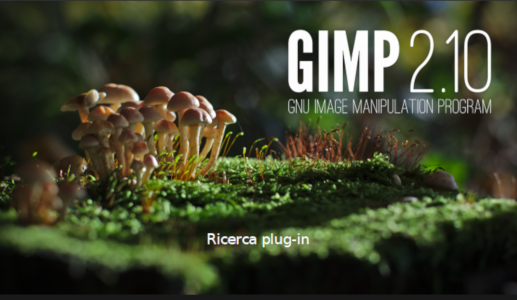
Hai fatto le foto con il tuo cellulare o la tua macchina fotografica digitale ma, sfortunatamente, hai preso dentro altre persone oppure ti piacerebbe poter modificare le foto fatte magari ridimensionandole, per poterle inviare tramite mail ai tuoi amici.
Questo è possibile farlo avendo a disposizione i programmi di fotoritocco come Adobe Photoshop oppure Corel Draw per citarne due più famosi e conosciuti, unico problema che hanno questi programmi, oltre al fatto che sono abbastanza complessi da utilizzare, bisogna pagare una licenza d’uso di qualche centinaia di Euro.
Nessun problema, sono qui per spiegarti come modificare le foto utilizzando un programma di fotoritocco gratis: GIMP
Cosa è Gimp
Gimp è un programma di fotoritocco uguale ai programmi che si trovano in commercio a pagamento, con la differenza che è gratis a disposizione di tutti perché è un programma open source, ovvero realizzato da molti programmatori che ci hanno lavorato e ci lavorano gratuitamente per renderlo sempre al passo con i tempi.
E possibile scaricarlo da questo link, al momento di scrivere questa guida siamo alla versione 2.10.8
Una volta sul sito web ufficiale clicca su download 2.10.8, così facendo verrai mandato su una pagina dove devi scegliere la versione da scaricare (Linux, IOS, Windows) clicca sul bottone arancione e aspetta che venga scaricato il software che richiede circa 194 Mb di spazio e in media 3/5 minuti di attesa a seconda della connessione internet che hai a disposizione.
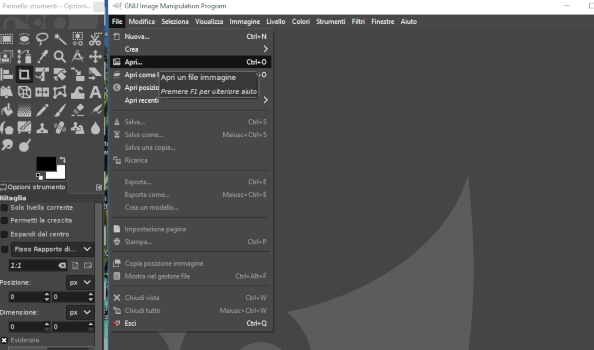
schermata per caricare file in gimp
Come modificare le foto con Gimp
Una volta aperto il programma vi troverete davanti un pannello di controllo molto ben dettagliato con tanti pulsanti a sinistra ed a destra. Per caricare la tua foto puoi o trascinarla ( ovvero portarla, con il tasto sinistro del mouse cliccato sopra il file della foto, fino a dentro la finestra aperta di Gimp) oppure dal menu di comando in alto File, Apri e poi selezioni il file della foto da caricare che deve essere stata caricata in precedenza nel tuo PC.
Una volta che la foto sarà stata caricata, selezioniamo il comando per ridimensionarla, questo è disponibile dal menu in alto Immagine, poi Scala e si aprirà una finestra con indicate le misure (in pixel di solito) della foto ovvero altezza e base. Cambiando una in automatico si cambia anche l’altra. Interessante è anche il comando sotto il ridimensionamento che mostra i dpi (dot per inch) ovvero la risoluzione della foto. Trattandosi di foto da caricare sui social oppure in allegato con una email la risoluzione ideale è 72×72. Nel caso di stampe su carta fotografica consiglio una risoluzione più alta almeno 300×300.

schermata per ridimensionare il file in Gimp
Come salvare le foto con Gimp
Una volta modificato le foto con Gimp, bisogna salvarle in modo da poterle riutilizzare con le modifiche effettuate.
Niente di più facile credimi! Basta andare nel menu File, Esporta come ed a questo punto si aprirà una finestra che ti chiederà il nome del file da salvare e dove salvarlo. Una volta impostato i due punti precedenti cliccando su Esporta, verrà creato il nuovo file modificato secondo le vostre esigenze.




